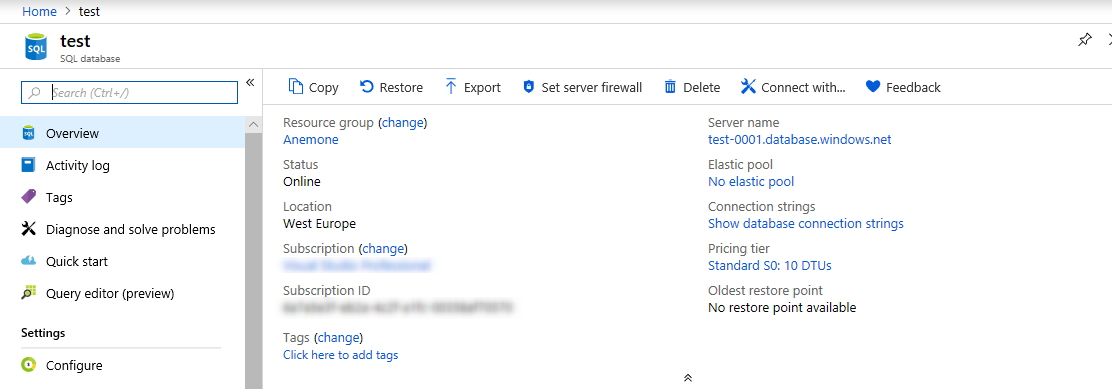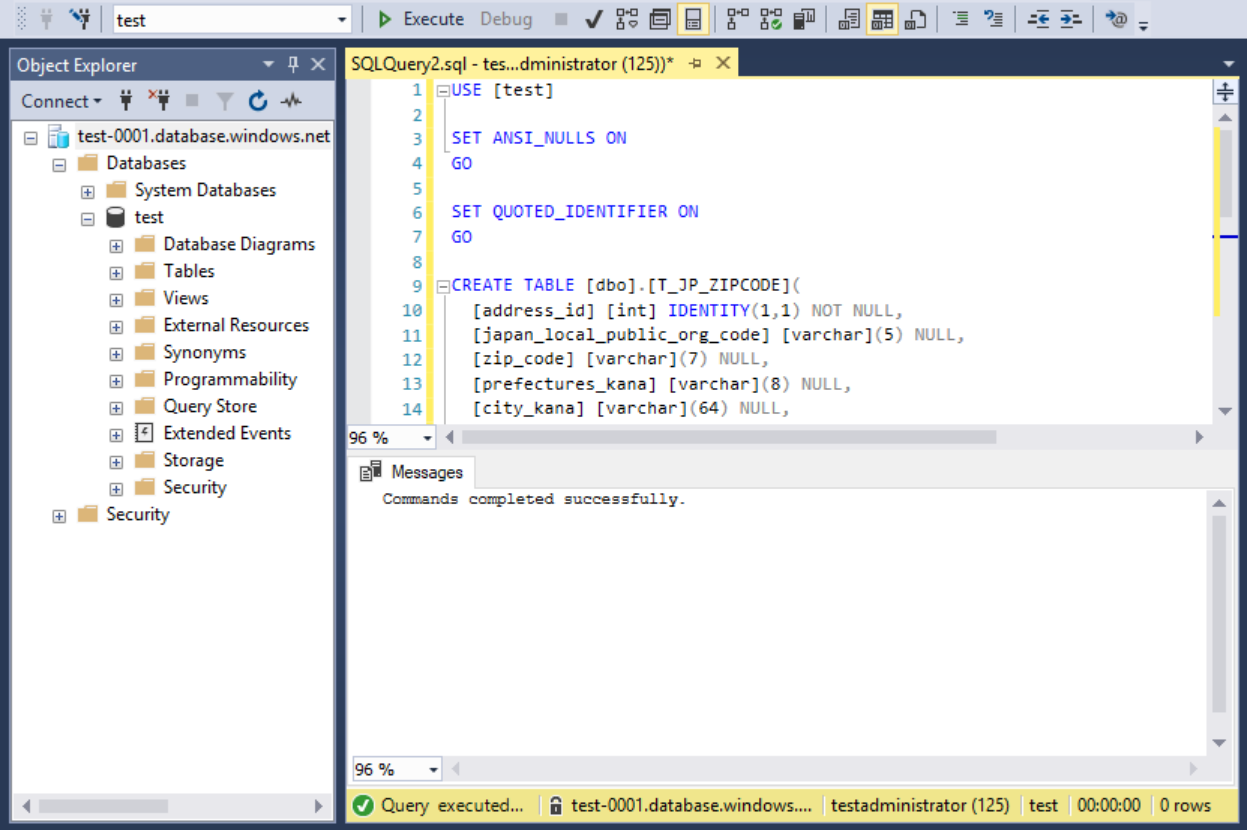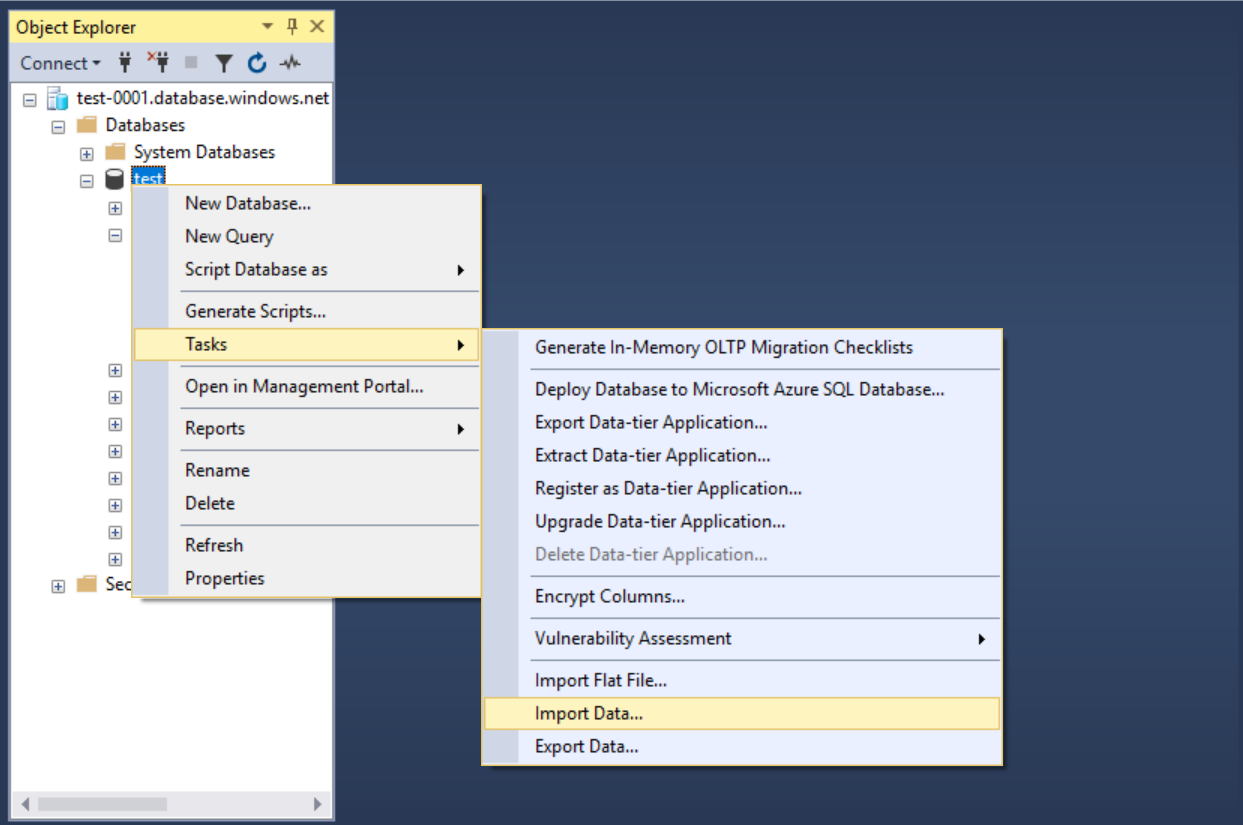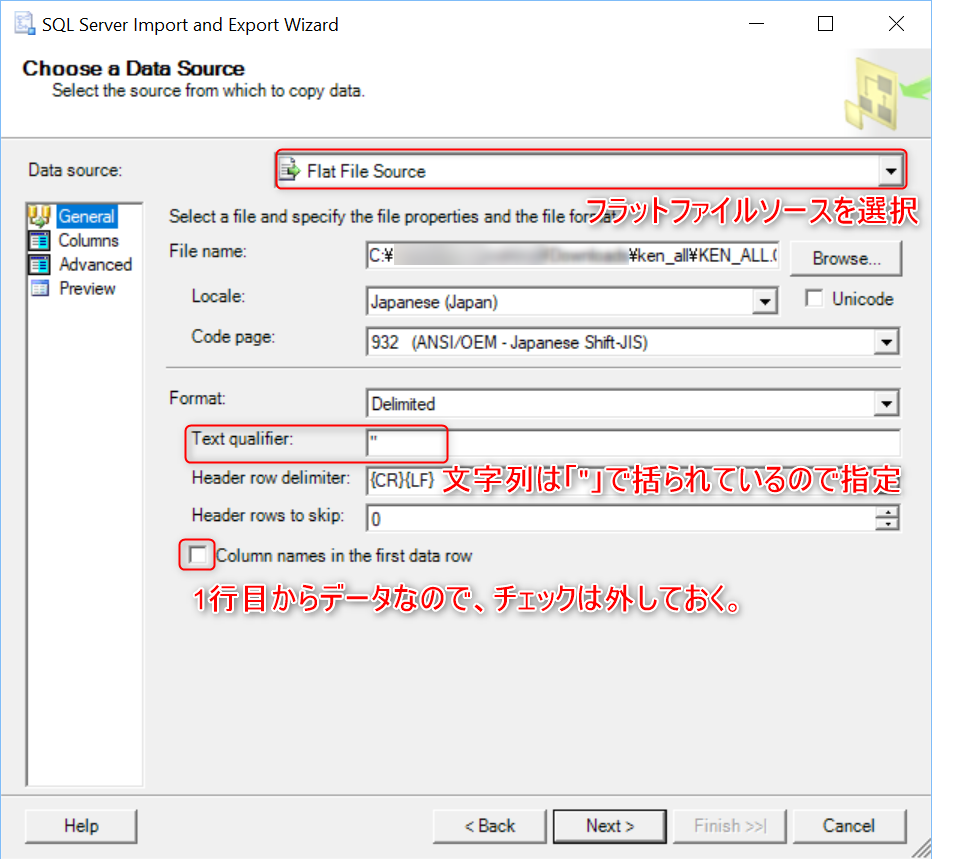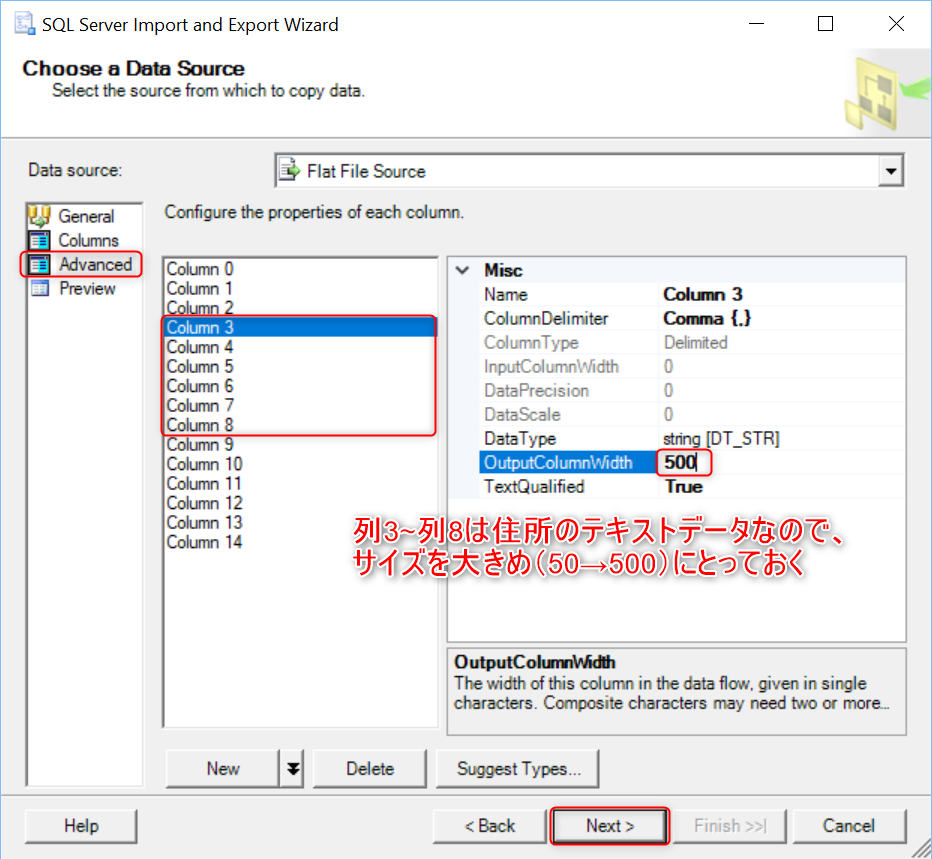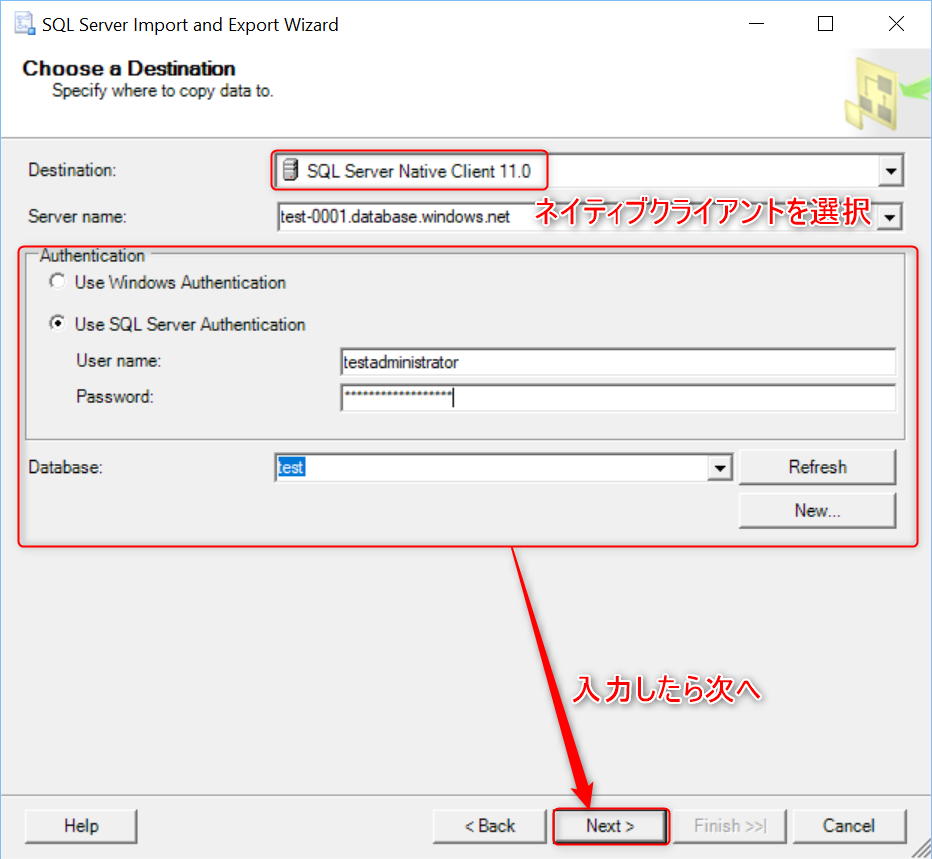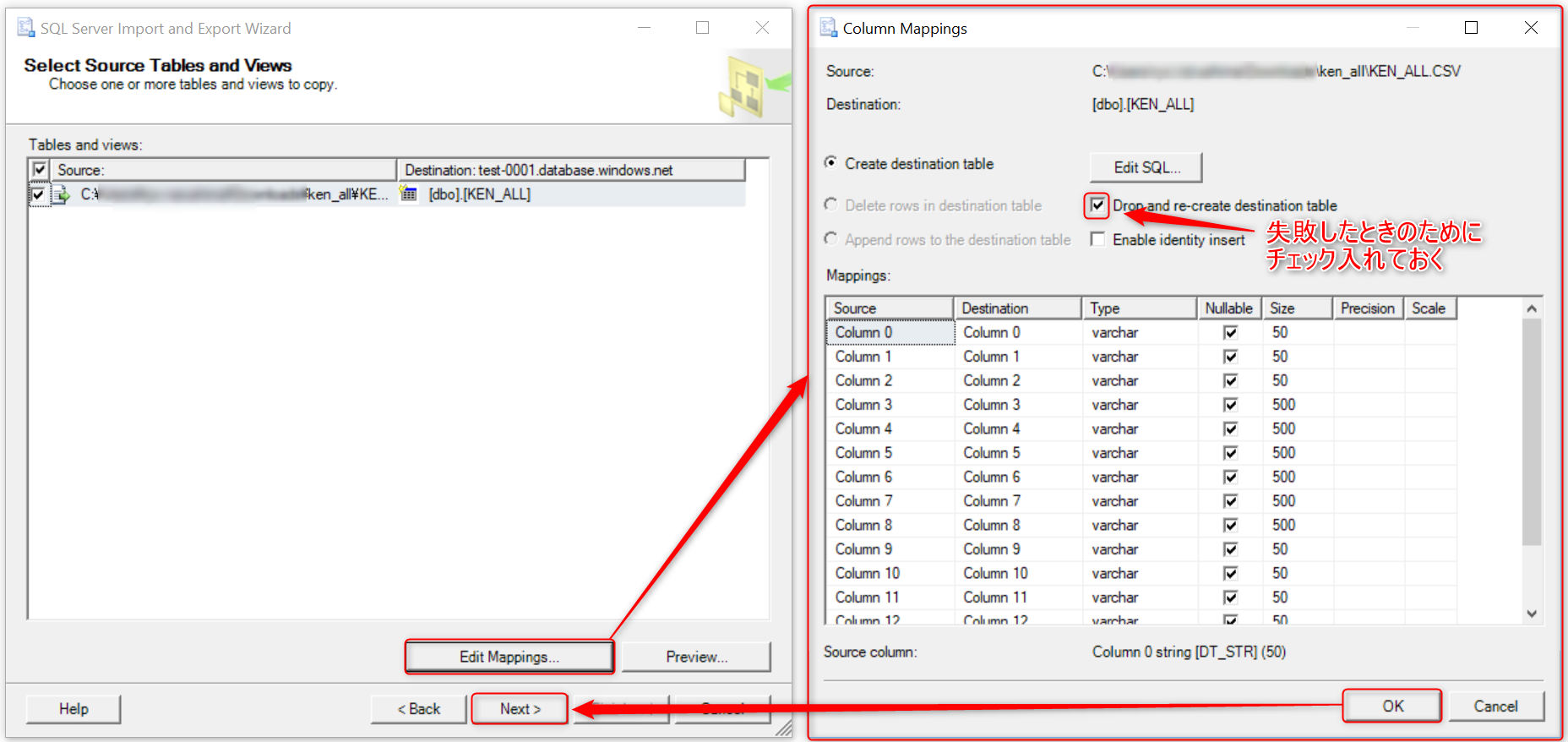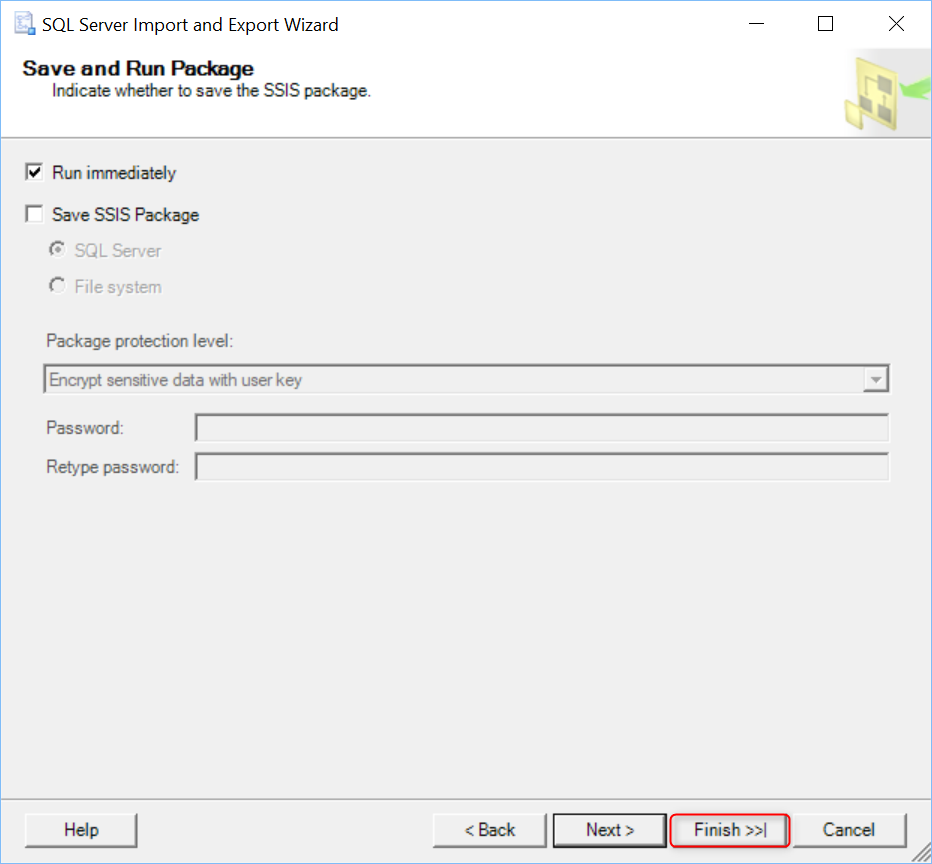やってみること
- AzureでSQLServer/SQLDatabaseの構築。
- 郵便番号の住所データを入れる。
- 入れたデータから住所のサンプルデータとしてランダムに10件取得する。
背景
- Azureでサブスクリプションとったけど、何ができるのかいまいちわからない。
- とりあえずAzureでなんかやってみたい。
- Oracle畑で育ったけど、Databaseならなんとなくわかるはず。
前提条件
- Microsoftのアカウント取得済み →未取得の場合はこちら
- Azureのサブスクリプションを導入済み →未取得の場合はこちら
- SQLServerManagementStudioをインストール済み →未取得の場合はこちら
実行環境
- Windows10
- Microsoft Edge 17
- SSMS v17.3
Azure上にSQLServerを作成
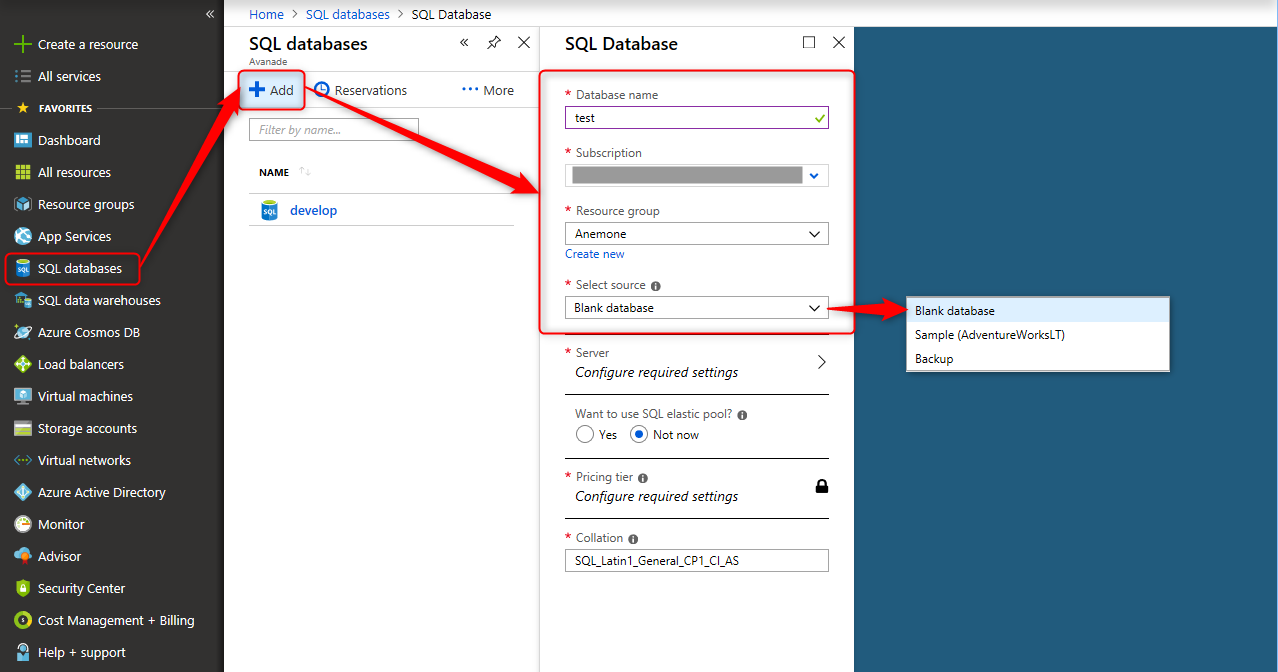
ResourceGroupがなければcreate newで。
名前に迷ったら: Azure リソースの名前付け規則 | Microsoft Docs
Select SourceはデフォルトのBlank Databaseで。SampleでもOK。
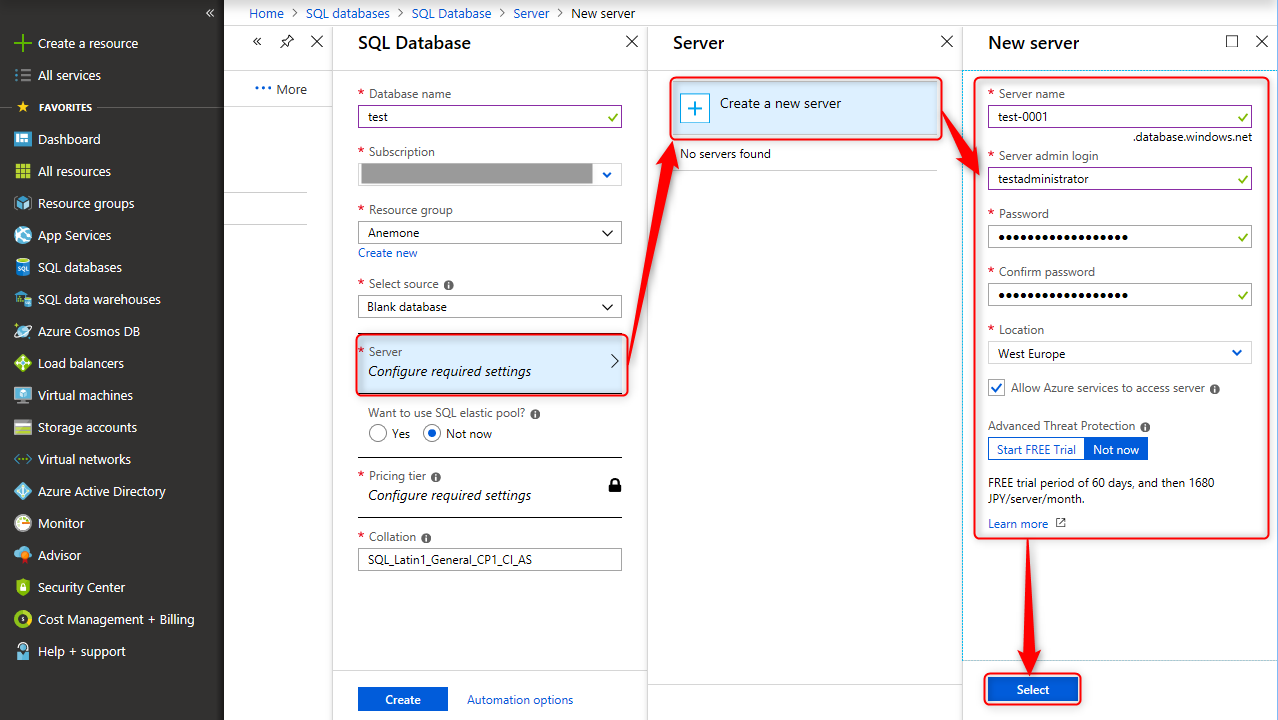
Server nameはAzure全体で名前がかぶらなければOK。
Locationは画面だとWest-Europeですが、当然Japanがおすすめ。
※MSDN特典クレジットは日本リージョンが選べない。
あとはデフォルトで作成。
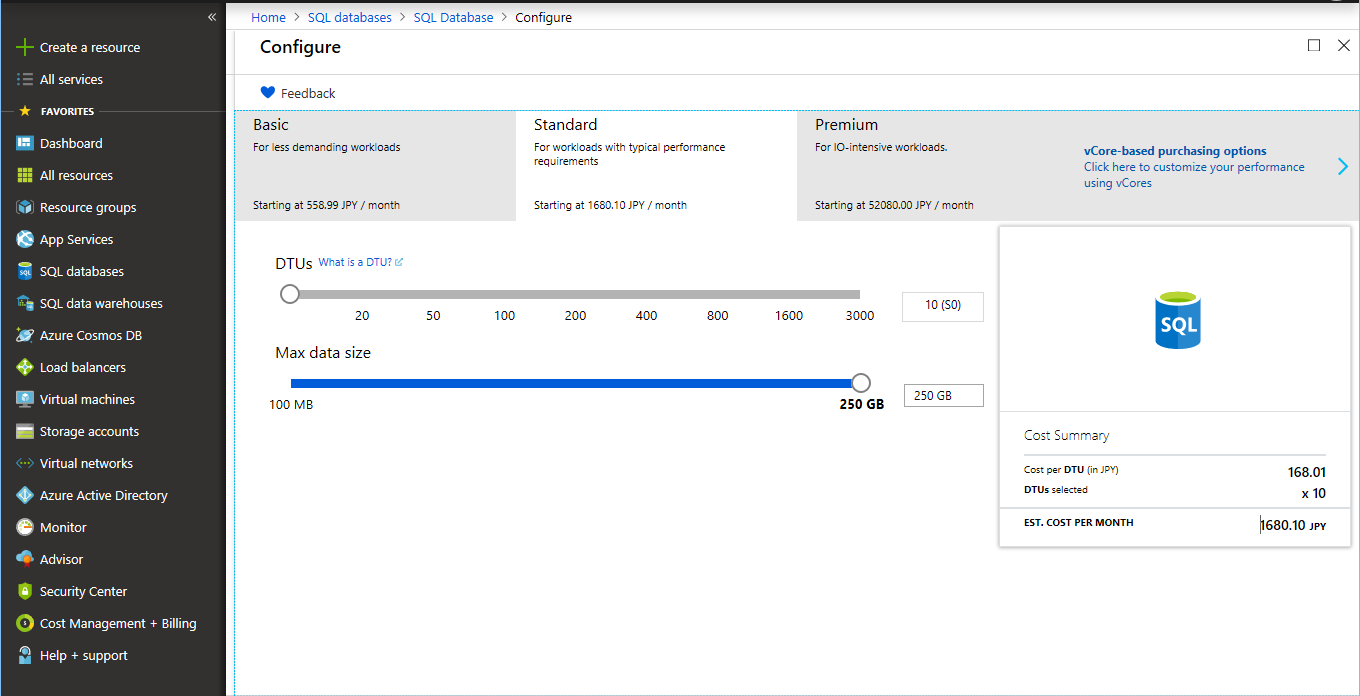
Pricing tireはデフォルトのS0(10 DTUs, 250GB)でよい。
Locationにもよるが、Basicだと動作が重い気がする。
Standardシリーズでつくって重いと感じたらDTU上げればよい。
DTUって何?:Azure SQL Databaseの適切な価格レベル(DTU)を選択する指標について
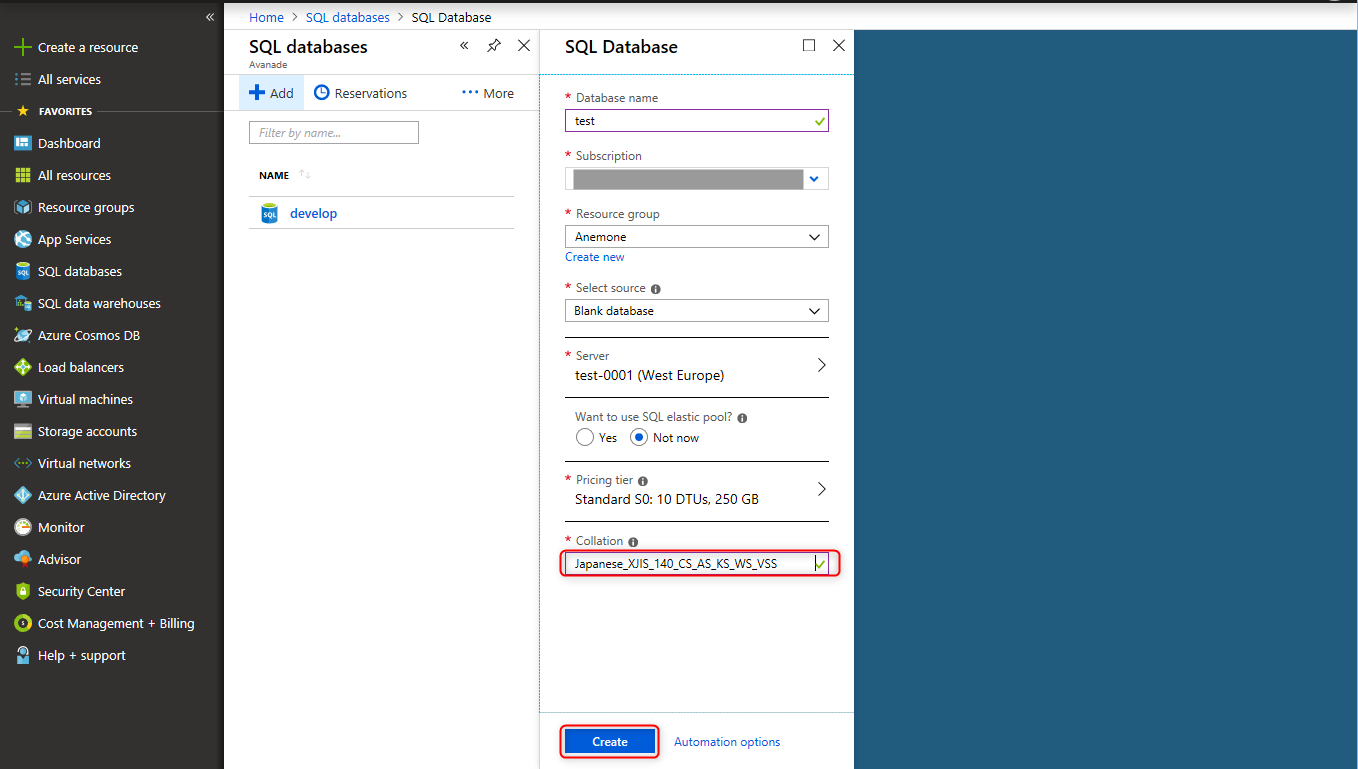
Collationは注意。今回やりたいのは住所データの投入なので、辞書順でかつできるだけ細かく区別できる照合順序が望ましい。
というわけで「Japanese_XJIS_140_CS_AS_KS_WS_VSS」を指定。
照合順序って何?:照合順序 – 文字の比較と並び順 (その 1)
一通り設定できたのでCreate。
デプロイには数分かかるのでコーヒーでも飲んで待ちます。
データベースオブジェクトを作成
SQLServer接続
SQL Server Management Studioを立ち上げて作成したSQLServerへ接続。
 初回アクセス時は下記のようなFirewall設定の表示が出る。
[Azureポータル側でも設定可能](https://aspnet-mvc.clock-up.jp/contents/azure/sqlserver-firewall)だが、ここでSignInして設定する。
初回アクセス時は下記のようなFirewall設定の表示が出る。
[Azureポータル側でも設定可能](https://aspnet-mvc.clock-up.jp/contents/azure/sqlserver-firewall)だが、ここでSignInして設定する。

テーブルの作成
郵便番号データの説明を元にテーブル定義を決める。
※旧郵便番号は別にデータとして要らないし現郵便番号からLEFT()でとれるので列には加えない。
CREATE TABLE [dbo].[T_JP_ZIPCODE](
[address_id] [int] IDENTITY(1,1) NOT NULL,
[japan_local_public_org_code] [varchar](5) NULL,
[zip_code] [varchar](7) NULL,
[prefectures_kana] [varchar](8) NULL,
[city_kana] [varchar](64) NULL,
[town_kana] [varchar](128) NULL,
[prefectures_name] [varchar](8) NULL,
[city_name] [varchar](64) NULL,
[town_name] [varchar](128) NULL,
[town_duplicate_zip_flag] [bit] NOT NULL DEFAULT 0,
[exists_koaza_by_zip_flag] [bit] NOT NULL DEFAULT 0,
[exists_chome_flag] [bit] NOT NULL DEFAULT 0,
[zip_duplicate_town_flag] [bit] NOT NULL DEFAULT 0,
[update_note] [tinyint] NOT NULL DEFAULT 0,
[update_reason] [tinyint] NOT NULL DEFAULT 0,
PRIMARY KEY CLUSTERED
(
[address_id] ASC
)WITH (STATISTICS_NORECOMPUTE = OFF, IGNORE_DUP_KEY = OFF) ON [PRIMARY]
) ON [PRIMARY]
GO
住所データを入れてみる
いよいよデータを投入。
手順は下記の通り。
- CSVをダウンロード。
- インポート機能を使ってCSVデータ投入。
- 手順2で入れたデータを上記で作成した「T_JP_ZIPCODE」テーブルへINSERTする。
- 手順2のテーブルをDROP。
CSVをダウンロード
こちら
今回使用するのは「読み仮名データの促音・拗音を小書きで表記するもの」の「全国一括」版。
インポート機能を使ってCSVデータ投入
確認してみる
select count(1) from [dbo].[KEN_ALL]
実行結果
124231
「T_JP_ZIPCODE」テーブルへINSERT
--全件登録
INSERT INTO [dbo].[T_JP_ZIPCODE]
SELECT
CONVERT(nvarchar(5),[Column 0]) [japan_local_public_org_code]
--,[Column 1] [OLD_zip_code]
,CONVERT(nvarchar(7),[Column 2]) [zip_code]
,CONVERT(nvarchar(8),[Column 3]) [prefectures_kana]
,CONVERT(nvarchar(64),[Column 4]) [city_kana]
,CONVERT(nvarchar(128),[Column 5]) [town_kana]
,CONVERT(nvarchar(8),[Column 6]) [prefectures_name]
,CONVERT(nvarchar(64),[Column 7]) [city_name]
,CONVERT(nvarchar(128),[Column 8]) [town_name]
,CONVERT(bit,[Column 9]) [town_duplicate_zip_flag]
,CONVERT(bit,[Column 10]) [exists_koaza_by_zip_flag]
,CONVERT(bit,[Column 11]) [exists_chome_flag]
,CONVERT(bit,[Column 12]) [zip_duplicate_town_flag]
,CONVERT(tinyint,[Column 13]) [update_note]
,CONVERT(tinyint,[Column 14]) [update_reason]
FROM [dbo].[KEN_ALL]
--確認
select count(1) from [dbo].[T_JP_ZIPCODE]
実行結果
(124231 rows affected)
(1 row affected)
124231
テーブル「KEN_ALL」をDROP
drop table [dbo].[KEN_ALL]
サンプルデータの作成
データが揃ったので早速サンプルデータを抽出。
要件は下記の通り。
- ランダムに取得できる。
- 件数はとりあえず10件。
- 丁目番地以降も適当な数字で埋める。
※厳密には、丁目番地枝番などがある程度決められるが、どうせダミーなので適当な数値にする。
SELECT TOP 10
[no]
,[zip_code]
,CONCAT([prefectures_name], [city_name], [town_name], LEFT(id,2),'-',RIGHT(id,1)+1) as [dammy_address]
,CONCAT([prefectures_name], [city_name], [town_name]) as [address_name]
,[prefectures_name]
,[city_name]
,[town_name]
FROM (
SELECT
row_number() over(order by NEWID()) as no -- ランダム取得のための並び替え
,CONVERT(bigint, CONVERT(VARBINARY(4), NEWID())) as id --番地・枝番用の疑似乱数値
,SUBSTRING( [zip_code], 1, 3) + '-' + SUBSTRING( [zip_code], 4, 4) as [zip_code] --ハイフンありの書式
,[prefectures_name]
,[city_name]
,CASE -- 括弧書きの記述は削除する
WHEN CHARINDEX('(',[town_name]) = 0 THEN [town_name]
ELSE LEFT([town_name] , CHARINDEX('(',[town_name])-1 )
END [town_name]
FROM [dbo].[T_JP_ZIPCODE]
WHERE [town_name] != '以下に掲載がない場合'
) T
実行結果
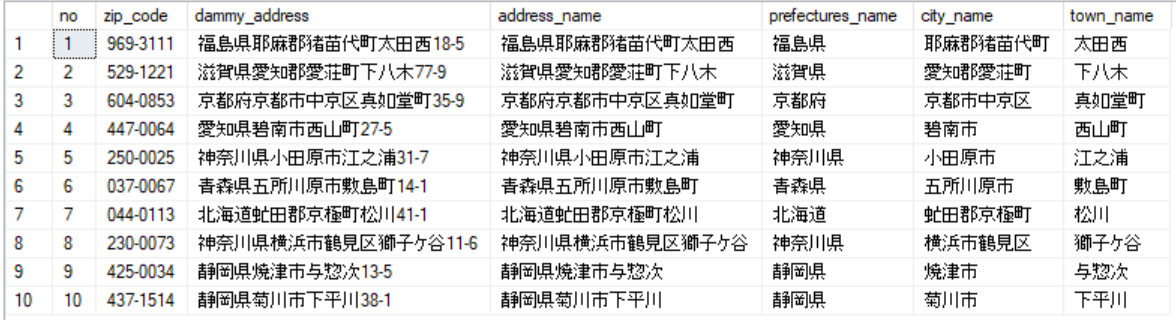
以上。